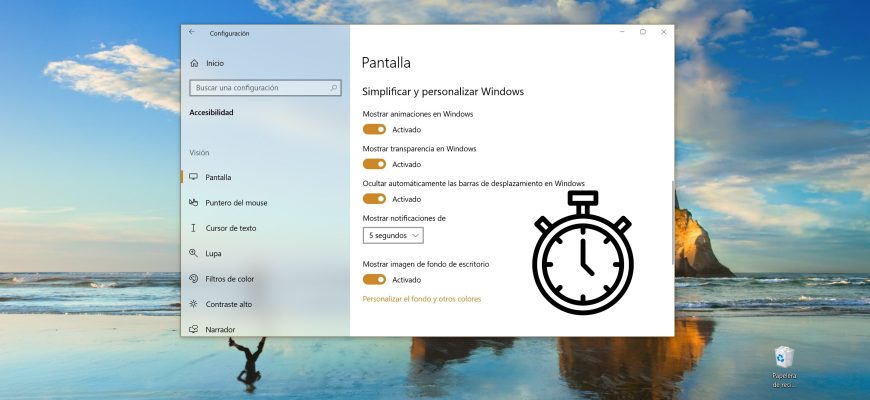El sistema operativo Windows 10 permite a los usuarios personalizar la configuración de las notificaciones de una manera muy flexible. Puedes cambiar la configuración en cualquier momento para ajustar el tiempo que duran en pantalla las notificaciones que aparecen. Por ejemplo, puedes aumentar el tiempo de visualización (que por defecto es de 5 segundos) si te parece insuficiente.
Cómo cambiar el tiempo de visualización de las notificaciones usando la aplicación “Configuración” de Windows
Para cambiar el tiempo de visualización de las notificaciones, haces clic en el botón “Inicio” ubicado en la Barra de tareas y eliges el icono de “Configuración” o presionas en el teclado la combinación de teclas Win+I.
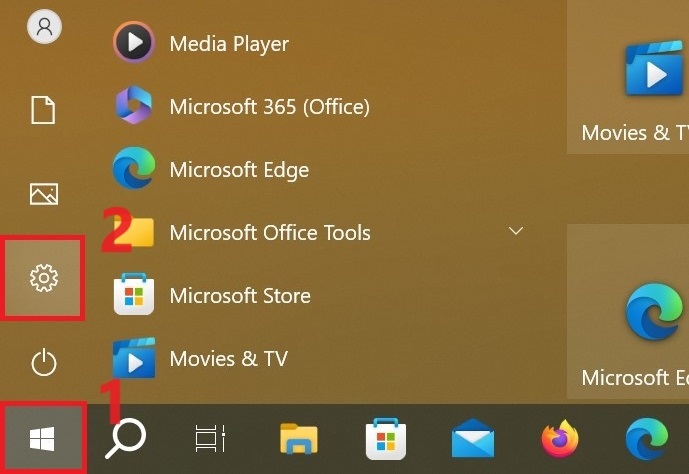
En la ventana que aparece “Configuración” de Windows, eliges la categoría “Accesibilidad”.
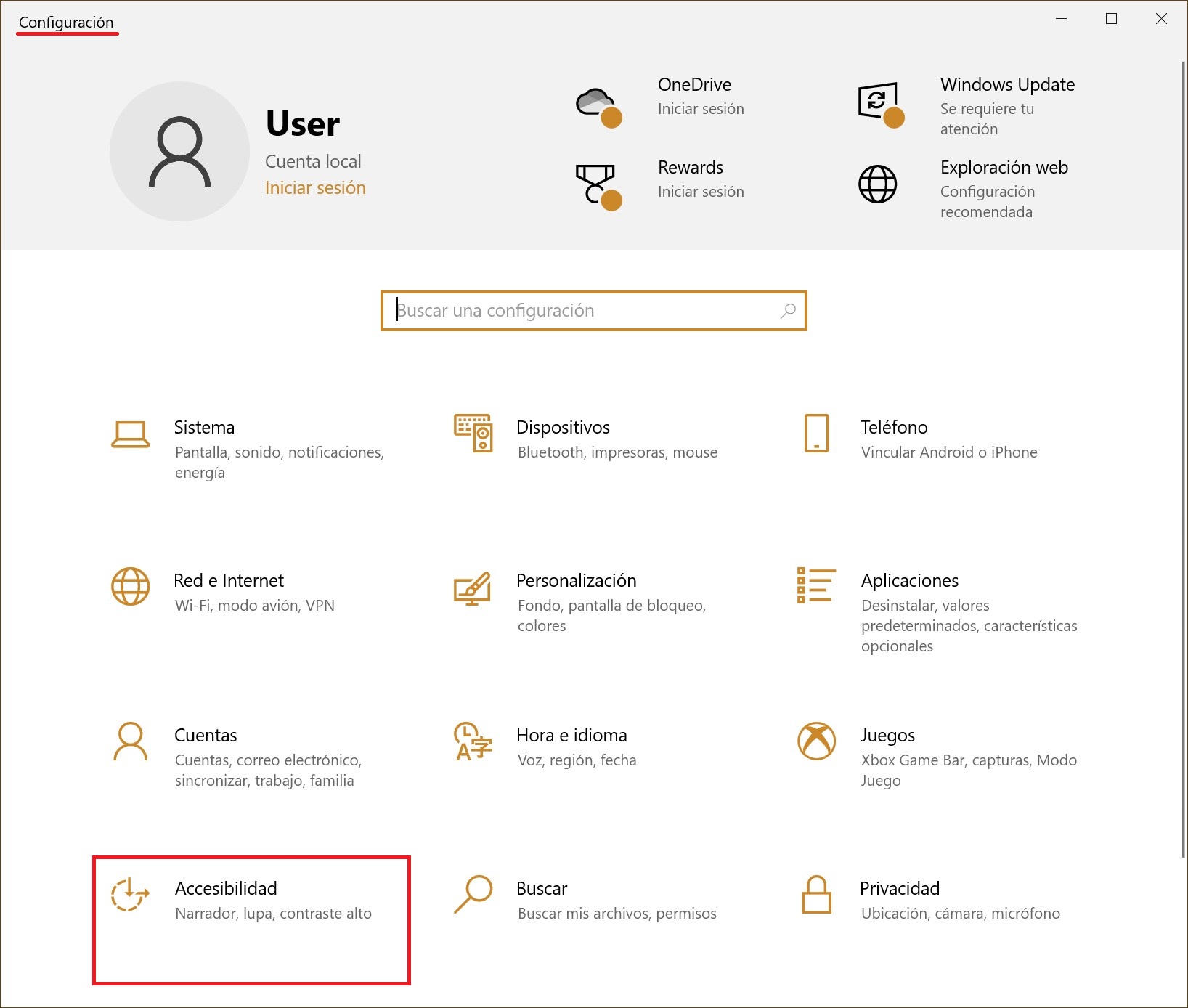
Después, entras en la pestaña “Pantalla”, y en la parte derecha de la ventana abres la lista desplegable “Mostrar notificaciones de“, seleccionas el tiempo deseado de visualización que varia desde 5 segundos (por defecto) a 5 minutos.
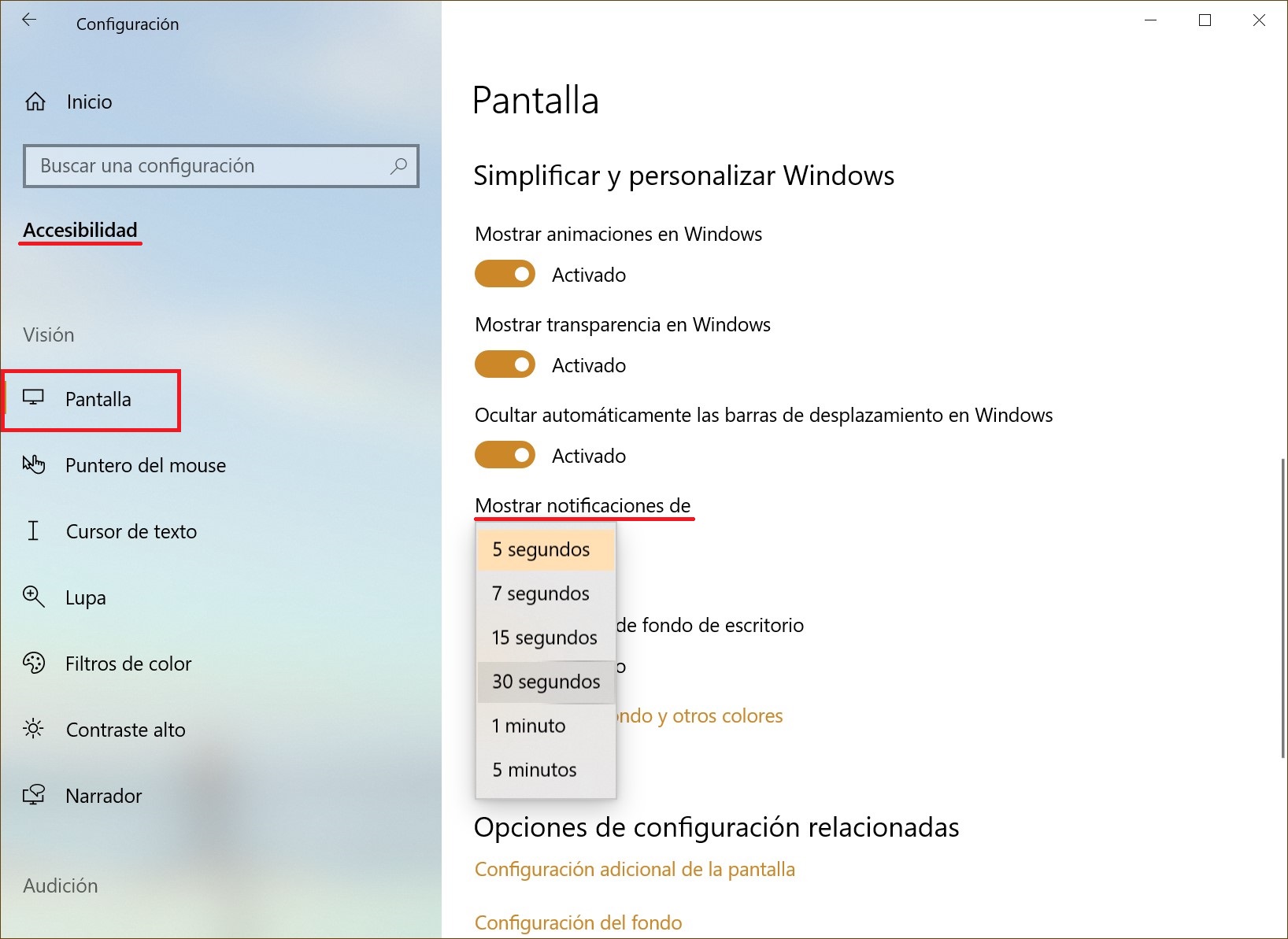
Los cambios surtirán efecto de inmediato y en adelante las notificaciones se mostrarán durante el tiempo que has seleccionado.
Cómo cambiar el tiempo de visualización de las notificaciones usando el Editor del Registro
En el Editor del Registro puedes fijar cualquier duración para el tiempo de visualización de las notificaciones, a diferencia de los valores prefijados que ofrece Windows.
Debes presionar la combinación de teclas Win+R, escribir regedit en la ventana “Ejecutar” que aparece, y seguidamente presionar el botón “Aceptar”.
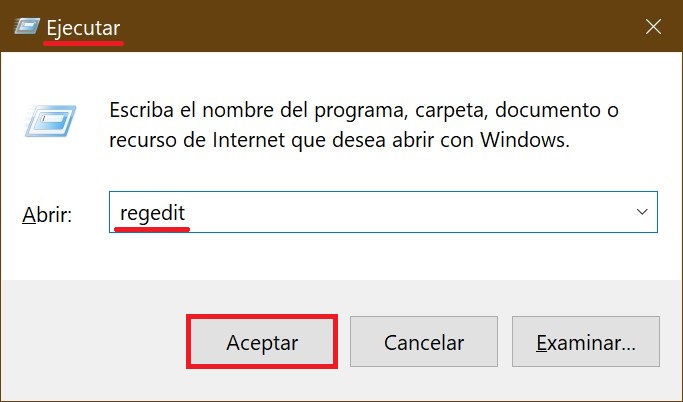
En la ventana que aparece “Editor del Registro”, debes ir por la siguiente ruta:
HKEY_CURRENT_USER\Control Panel\Accessibility
En la parte derecha de la ventana del Editor del Registro, encuentras el parámetro DWORD (32 bits) llamado “MessageDuration” (si no existe, debes crearlo tu mismo), luego con el botón izquierdo del mouse le haces doble clic al mismo, y en el cuadro de diálogo que aparece “Editar valor de DWORD (32 bits)” eliges “Decimal” como Base, y escribes el tiempo de visualización que deseas expresado en segundos, seguidamente haces clic en el botón “Aceptar”, y cierras el Editor del Registro.
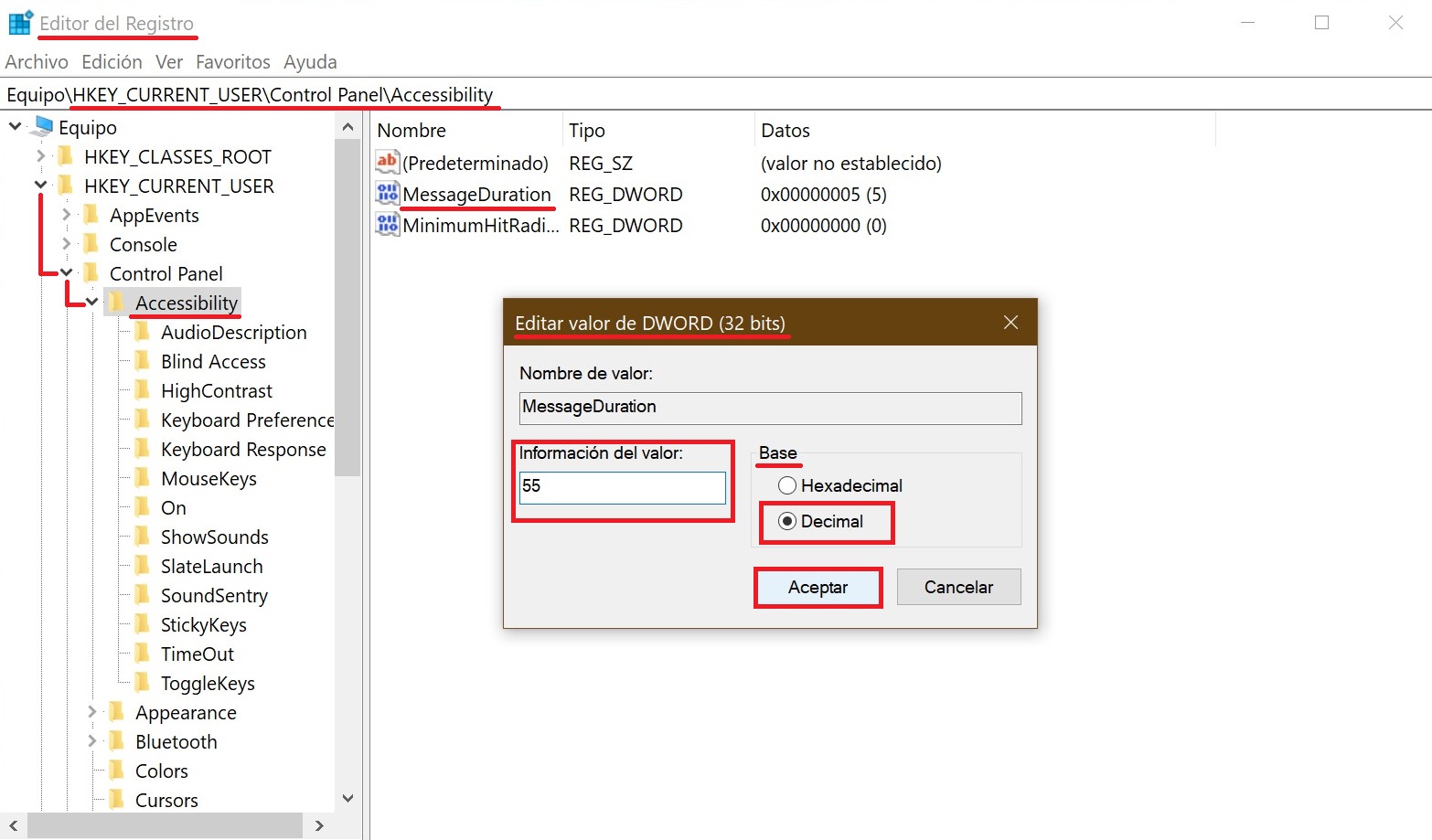
Para que los cambios surtan efecto, cierras sesión, y vuelves a iniciarla.
El valor mínimo del parámetro “MessageDuration” no debe ser inferior a 5, por ejemplo, si ajustas el valor de 1 a 4, las notificaciones seguirán mostrándose durante 5 segundos.